| Linux Tips | |
|
Fedora Core 3をハードディスクインストールするには 北浦訓行 |
|
Fedora Coreは比較的短期間で新バージョンがリリースされるため、毎回4枚もCD-Rを焼くのは面倒だ。そこで、Fedora CoreのISOイメージをハードディスクに保存し、そこからインストールする方法を紹介する。
Fedora Coreをハードディスクインストールするには、以下の条件を満たさなければならない。
- ハードディスクにLinuxがインストールされていること
- ハードディスクに空き領域があること
今回は、Windows XPとFedora Core 2のデュアルブート環境、Fedora Core 2のみをインストールした環境(VMware上に構築)という2つの環境でインストールを確認した。それぞれのパーティションは以下のようになっている。
- Windows XPとFedora Core 2のデュアルブート環境(以下「デュアル」)
/dev/hda1 Windows XP /dev/hda2 Fedora Core 2の/ /dev/hda3 スワップ
- Fedora Core 2のみの環境(以下「VMware」)
/dev/hda1 / /dev/hda2 スワップ
まず、Fedora Core 2でFedora Core 3のISOイメージをダウンロードする。今回は、このISOイメージを/tmpに保存した。次に、ISOイメージをマウントし、そこからインストーラ起動用のファイルをFedora Core 2の専用ディレクトリにコピーする。
# mount -o loop /tmp/FC3-i386-disc1.iso /mnt/cdrom ←ISOイメージをマウント |
そして、Fedora Core 2のGRUB設定ファイルにFedora Core 3インストーラ用の設定を追加する。ただし、その前にFedora Core 2に作成した/boot/installディレクトリがどのパーティションにあるかを確認しておく必要がある。mountコマンドですぐに分かるだろう。例えば、「デュアル」は、
$ mount |
となっているので、/bootは/dev/hda2にあると分かる。「VMware」の場合は、
$ mount |
となっていている。この情報を念頭に置いて、/etc/grub.confに以下の設定を追加する。
title Fedora Core 3 Installer |
なお、/bootが別パーティションに割り当てられている場合は、以下のようになることに注意。
title Fedora Core 3 Installer |
また、「root (hd0,1)」の「0,1」は、ハードディスクの構成によって変更する必要がある。「hd」の右にある数字は、
X番目のハードディスク, Y番目のパーティション |
を示す。数字はゼロから始まるので、上記例の「(hd0,1)」は、1番目のハードディスクの2番目のパーティションを示している。
/etc/grub.confを修正したら、システムを再起動する。GRUBが起動したら、「Fedora Core 3 Installer」を選択して[Enter]キーを押す。
 |
| GRUBの画面で[Fedora Core 3 Installer]を選択 |
「インストール方法」という、インストール対象のパッケージを含むメディアを指定する画面が表示されたら、「ハードドライブ」を選択する。
 |
| 「インストール方法」では「ハードドライブ」を選択 |
「パーティションを選択して下さい。」という画面では、ISOイメージを保存したパーティション(例では/dev/hda1)を選択して、「イメージを含むディレクトリ」ボックスにディレクトリ名(例では「/tmp」)を入力する。
 |
| Fedora Core 3のISOイメージを置いたハードディスクとディレクトリを指定 |
後は通常のインストール手順と同じだ。注意すべき点は、「ブートローダーの設定」画面で[高度なブートローダーオプションの設定]をオンにして、次の画面で「ブートローダーをインストールする場所」で[/dev/hdaX ブートパーティションの最初のセクタ]をオンにすることだ。そうしないと、MBRが書き換えられてWindows XPやFedora Core 2が起動しなくなる可能性がある。
 |
| 「ブートローダーの設定」画面では、[高度なブートローダーオプションの設定]をオンにする |
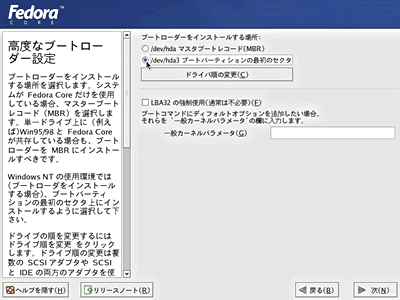 |
| 「ブートローダーをインストールする場所」で[/dev/hdaX ブートパーティションの最初のセクタ]をオンにする |
Fedora Core 3のインストールが終了したら、システムを再起動してFedora Core 2を起動する。そして、Fedora Core 2の/etc/grub.confにFedora Core 3を起動するための設定を追加する(詳しくは1台のPCに複数のディストリビューションをインストールするにはを参照)。
まず、Fedora Core 3の/bootをインストールしたパーティションをマウントする。
# mount /dev/hda3 /mnt |
次に、Fedora Core 2の/etc/grub.confを開いて、ファイルの末尾にFedora Core 3の/boot/grub/grub.conf(実際には/mntにマウントしたため/mnt/boot/grub/grub.confになる)を読み込み、Fedora Core 3の起動部分以外を削除する。必要となるのは、以下のような記述だ。
title Fedora Core 3 (2.6.9-1.667smp) ←分かりやすいように「Fedora Core 3」に変更 |
修正が終了したらシステムを再起動して、GRUBのメニューから「Fedora Core 3」を選択する。
 |
| Fedora Core 2と3のデュアルブートになったGRUBのメニュー |
なお、VMwareにゲストOSとしてFedora Core 3をインストールしてみたところ、VMwareにFedora Core 2をインストールするにはで紹介した修正を/etc/X11/xorg.confに行うことなく、X Window Systemが起動した。VMware Toolsについては、CD-ROMのマウントポイント(/mnt/cdrom)を作成する必要があった(注)が、それさえ行えばFedora Core 2にVMware Toolsをインストールするにはの手順でインストールできた。
| 注:Fedora Core 3では、リムーバブルメディアのマウントポイントが/mediaになっているが、VMware Toolsのインストーラはそれに対応していないようだ。 |
| Linux Tips Index |
| Linux Squareフォーラム Linux Tipsカテゴリ別インデックス |
|
- 【 pidof 】コマンド――コマンド名からプロセスIDを探す (2017/7/27)
本連載は、Linuxのコマンドについて、基本書式からオプション、具体的な実行例までを紹介していきます。今回は、コマンド名からプロセスIDを探す「pidof」コマンドです。 - Linuxの「ジョブコントロール」をマスターしよう (2017/7/21)
今回は、コマンドライン環境でのジョブコントロールを試してみましょう。X環境を持たないサーバ管理やリモート接続時に役立つ操作です - 【 pidstat 】コマンド――プロセスのリソース使用量を表示する (2017/7/21)
本連載は、Linuxのコマンドについて、基本書式からオプション、具体的な実行例までを紹介していきます。今回は、プロセスごとのCPUの使用率やI/Oデバイスの使用状況を表示する「pidstat」コマンドです。 - 【 iostat 】コマンド――I/Oデバイスの使用状況を表示する (2017/7/20)
本連載は、Linuxのコマンドについて、基本書式からオプション、具体的な実行例までを紹介していきます。今回は、I/Oデバイスの使用状況を表示する「iostat」コマンドです。
|
|




